- Autor Abigail Brown [email protected].
- Public 2024-01-15 11:28.
- Naposledy zmenené 2025-06-01 07:18.
Bezplatný nástroj na vyhľadávanie súborov je presne to, čo znie ako freeware, ktorý prehľadáva súbory vo vašom počítači. Tieto bezplatné nástroje na vyhľadávanie súborov sú robustné programy, mnohé s desiatkami viac funkcií než vstavaná funkcia vyhľadávania, ktorú má váš počítač teraz.
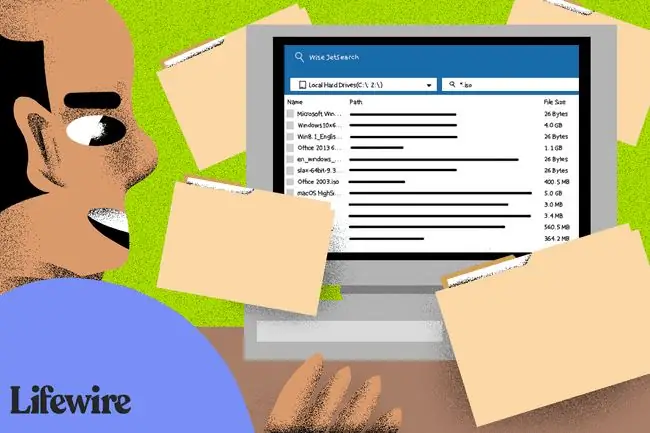
Ak ste boli vždy skvelí v pomenovávaní a organizovaní stoviek alebo tisícov (alebo viacerých) súborov v počítači, možno budete potrebovať niektorý z programov. Na druhej strane, ak máte súbory všade, na niekoľkých pevných diskoch, bezplatný nástroj na vyhľadávanie súborov je nutnosťou.
Wise JetSearch
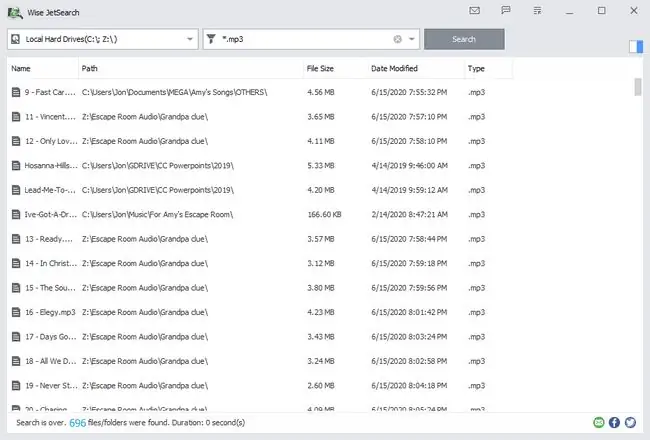
Čo sa nám páči
- Podporuje vyhľadávanie pomocou zástupných znakov.
- Môže prehľadávať všetky pripojené disky naraz.
Čo sa nám nepáči
- Žiadna história vyhľadávania.
- Nedá sa vyhľadávať v sieťach.
Wise JetSearch je bezplatný nástroj na vyhľadávanie súborov, ktorý dokáže vyhľadať súbory na ľubovoľnom pripojenom disku v systéme Windows.
Môže vyhľadávať súbory na jednotkách NTFS alebo FAT a podporuje výrazy vyhľadávania pomocou zástupných znakov pre flexibilnejšie vyhľadávanie. Všetky pripojené disky je možné prehľadať naraz, vrátane externých diskov.
Rýchle vyhľadávanie je malý skrytý panel, ktorý sa vznáša v hornej časti obrazovky. Vyhľadávať môžete odkiaľkoľvek tak, že naň zameriate myš a zobrazí sa vyhľadávacie pole. Výsledky sa otvárajú v úplnom programe.
Všetko
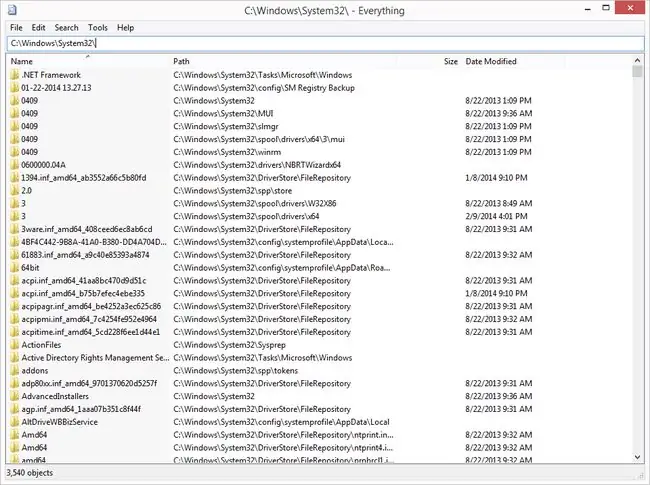
Čo sa nám páči
- Môže vyhľadávať v sieti.
- Prístupné cez ponuku kliknutím pravým tlačidlom myši.
- Ľahký; ideálne pre staré, pomalé počítače.
Čo sa nám nepáči
- Žiadny spôsob, ako chrániť konkrétny obsah pred vyhľadávaním.
- Vyhľadávanie obmedzené na názvy súborov.
Všetko je ďalší bezplatný nástroj na vyhľadávanie súborov pre Windows so super čistým programovým rozhraním, ktoré podporuje množstvo úžasných funkcií.
Všetko môžete použiť na vyhľadávanie v kontextovej ponuke systému Windows kliknutím pravým tlačidlom myši a hľadanie súborov na niekoľkých jednotkách NTFS naraz, interných aj externých.
Keď začnete hľadať súbory, výsledky sa zobrazia okamžite - nemusíte čakať ani stláčať Enter Novo pridané alebo upravené súbory sa pridávajú do položky Všetko v reálnom čase, takže nie je potrebné manuálne preindexovať databázu. Podľa webovej stránky Everything trvá indexovanie približne milióna súborov jednu sekundu.
V nastaveniach Všetko je prepínač, pomocou ktorého môžete z výsledkov vyhľadávania vylúčiť akýkoľvek vlastný, systémový alebo skrytý súbor a priečinok a zúžiť tak, čo hľadáte.
Všetko tiež obsahuje HTTP a FTP server, takže máte prístup k súborom sieťových počítačov, ktoré majú tiež nainštalovaný program.
Zdalo by sa, že tu sa funkcie zastavia, ale všetko je dokonca zadarmo na komerčné použitie, obsahuje možnosť prenosného sťahovania a umožňuje vám uložiť vyhľadávania ako záložky, aby ste ich mohli ľahko vyvolať.
Vyhľadávač duplicitných súborov
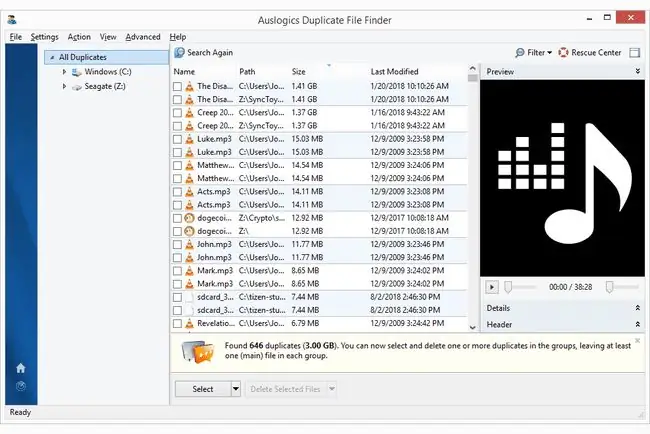
Čo sa nám páči
-
Jednoducho a rýchlo odstráni viacero inštancií súborov.
- Funguje so všetkými typmi súborov.
- Vysoko prispôsobiteľné vyhľadávania.
Čo sa nám nepáči
- Dodáva sa spolu s iným softvérom (ale môžete sa odhlásiť).
- Žiadna možnosť „presunúť“pre duplicitné súbory (stačí „vymazať“).
Poznámka
Počas inštalácie odmietnite všetky ponuky softvéru tretích strán, ak chcete iba nástroj na vyhľadávanie súborov.
Existuje množstvo programov, ktoré dokážu vyhľadávať súbory, no nie všetky sú vytvorené na vyhľadávanie duplicitných súborov. Tento program od Auslogics, vhodne nazvaný Duplicate File Finder, to robí.
Pre pevný disk je naozaj ľahké zahltiť videá a hudbu, pretože tieto typy súborov zaberajú veľa miesta. Je tiež jednoduché náhodne stiahnuť hudbu, ktorú už máte, a ak máte podozrenie, že ste to urobili, alebo že máte staré zálohy, ktoré už nepotrebujete, kópie môže vyčistiť vyhľadávač duplicitných súborov.
Tento program na vyhľadávanie súborov dokáže vyhľadať duplikáty všetkých typov súborov alebo si môžete vybrať iba obrázky, zvukové súbory, videá, archívy a/alebo súbory aplikácií.
Po výbere typu súboru, ktorý chcete hľadať, vám stránka s kritériami vyhľadávania umožní zadať niektoré nastavenia, aby bolo vyhľadávanie skutočne prispôsobené. Môžete ignorovať súbory menšie a/alebo väčšie ako určitá veľkosť, ignorovať názvy súborov a dátumy súborov, ignorovať skryté súbory a hľadať súbory, ktoré majú v názve určité slová. Všetky tieto nastavenia sú voliteľné.
Môžete tiež určiť, čo sa má stať s duplikátmi, ktoré odstránite: pošlite ich do koša, uložte ich do vstavaného záchranného centra pre prípad, že by ste ich chceli neskôr znova, alebo ich natrvalo odstráňte.
Keď je čas odstrániť súbory, môžete duplikáty zoradiť podľa názvu, cesty, veľkosti a dátumu úpravy. Program automaticky vyberie jeden z duplikátov, takže odstránenie je vzdialené len pár tlačidiel.
Rýchle vyhľadávanie
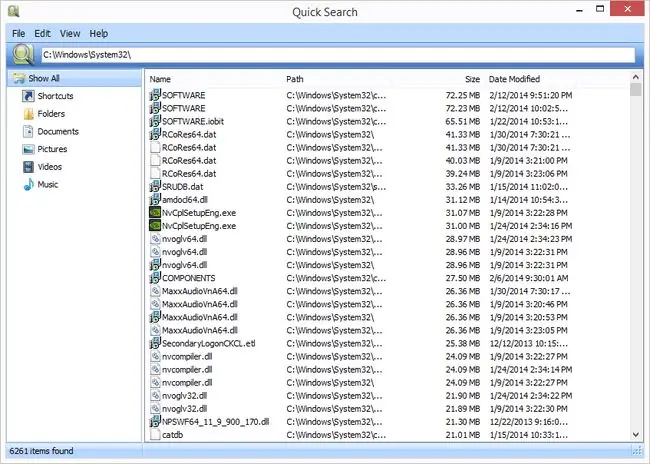
Čo sa nám páči
- Okamžité vyhľadávanie nevyžaduje stlačenie klávesu Enter.
- Vyhľadáva na všetkých pripojených diskoch.
Čo sa nám nepáči
Môže byť dodávaný s iným softvérom.
Quick Search je bezplatný vyhľadávací nástroj poskytovaný softvérovou spoločnosťou Glarysoft.
Súbory sa rýchlo indexujú pomocou rýchleho vyhľadávania a dajú sa v nich prehľadávať pomocou okamžitého vyhľadávania, takže na ich zobrazenie nemusíte ani stláčať kláves Enter.
Keď otvoríte Rýchle vyhľadávanie, v spodnej časti obrazovky sa zobrazí minimalizovaná verzia celého programu. Keď hľadáte súbory z tejto oblasti vyhľadávania, výsledky sa zobrazia v malej kontextovej obrazovke pre rýchly prístup. Stlačením klávesu Ctrl zobrazíte/skryjete panel vyhľadávania.
Prípadne otvorte celý program a vyberte možnosť filtra na zobrazenie iba odkazov, priečinkov, dokumentov, obrázkov, videí alebo hudby zo stránky s výsledkami.
Rýchle vyhľadávanie indexuje súbory a priečinky zo všetkých pripojených jednotiek, čo znamená, že môžete prejsť všetky jednotky a nájsť to, čo hľadáte.
SearchMyFiles
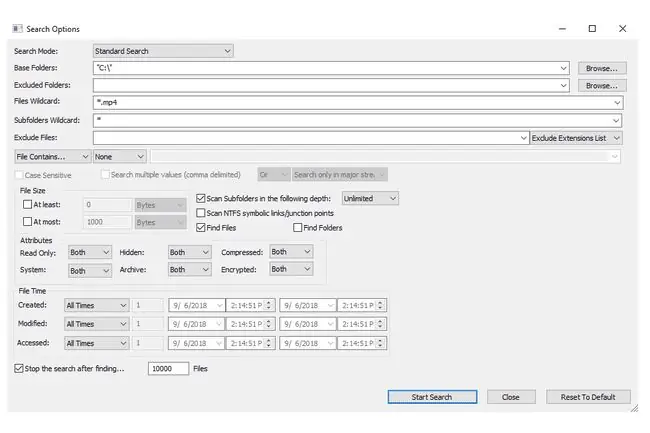
Čo sa nám páči
- Nezaberá veľa pamäte.
- Zahŕňa vyhľadávač duplicitných súborov.
Čo sa nám nepáči
- Výsledky vyhľadávania sa zobrazia v samostatnom okne.
- Rozhranie Barebones.
Napriek svojej malej veľkosti súboru 100 kB je SearchMyFiles prenosný nástroj na vyhľadávanie súborov pre Windows, ktorý ponúka množstvo podrobných funkcií.
Pravidelné vyhľadávanie je samozrejme podporované, ale SearchMyFiles obsahuje aj vyhľadávač duplicitných súborov, ktorý uľahčuje odstránenie klonovaných súborov.
Nasleduje niekoľko funkcií vyhľadávania, ktoré môžete upraviť pri vyhľadávaní súborov pomocou funkcie SearchMyFiles: vylúčiť priečinky, použiť zástupné znaky na nájdenie podadresárov a súborov, vylúčiť súbory podľa prípony, vylúčiť súbory, ak neobsahujú určitý text, vyhľadať súbory väčšie a/alebo menšie ako určitá veľkosť, zahŕňajú/vylučujú súbory označené ako súbory iba na čítanie, skryté, komprimované, šifrované a archivované, ako aj vyhľadávanie podľa dátumu vytvorenia/úpravy/prístupu.
SearchMyFiles môže tiež uložiť kritériá akéhokoľvek vyhľadávania, aby ste ich mohli v budúcnosti jednoducho znova otvoriť, exportovať výsledky vyhľadávania do súboru HTML a integrovať sa do kontextovej ponuky systému Windows po kliknutí pravým tlačidlom myši.
FileSeek
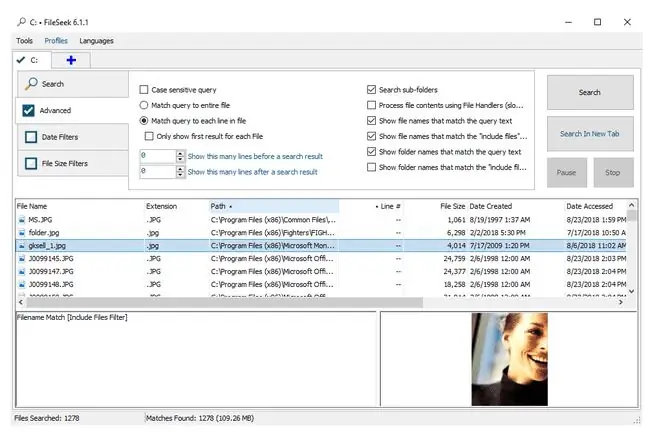
Čo sa nám páči
- Umožňuje pomerne presné vyhľadávanie.
- Ponúka ešte viac možností prostredníctvom kontextovej ponuky.
Čo sa nám nepáči
- Po inštalácii vyžaduje skúšobnú verziu profesionálnej verzie.
- Výsledky sa nedajú exportovať.
Poznámka
Počas nastavenia vyžaduje FileSeek povolenie skúšobnej verzie profesionálnej verzie. Na bezplatnú verziu sa môžete vrátiť z nastavení programu, inak sa automaticky prevezme po 30 dňoch.
FileSeek ponúka okrem bežnej textovej oblasti Cesty sekciu Vylúčiť cesty, takže môžete skutočne zúžiť výsledky ešte pred začatím Vyhľadávanie. Môžete tiež upraviť parametre vyhľadávania pomocou filtrov dátumu a veľkosti súboru.
Rozšírené vyhľadávanie je miesto, kde môžete povoliť rozlišovanie malých a veľkých písmen, zakázať vyhľadávanie v podpriečinkoch a ďalšie.
FileSeek je možné nainštalovať ako bežný program alebo stiahnuť v prenosnej forme.
UltraSearch
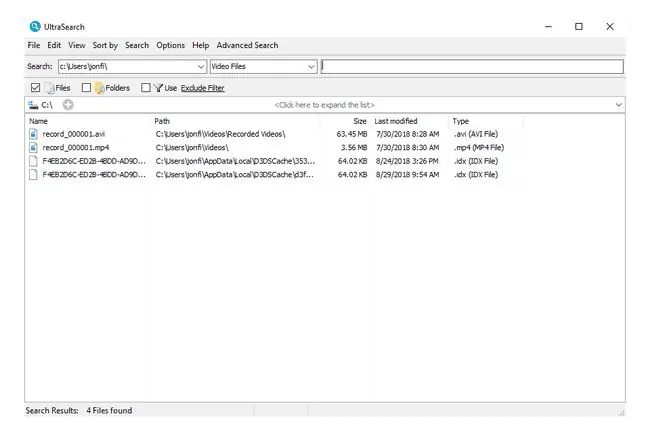
Čo sa nám páči
- Umožňuje veľmi špecifické vyhľadávania.
- Pristupuje k diskom NTFS bez predchádzajúceho indexovania pre extrémne rýchle vyhľadávanie.
- Ponúka filter vylúčení.
Čo sa nám nepáči
Vyhľadáva iba lokálne disky.
Poznámka
Pred stiahnutím UltraSearch musíte poznať konkrétny typ inštalácie systému Windows: 32-bitový alebo 64-bitový.
Ďalší bezplatný nástroj na vyhľadávanie súborov a priečinkov sa nazýva UltraSearch, ktorý ponúka okamžité vyhľadávanie, integráciu kontextového menu a filter vylúčení.
Vylučovací filter vám umožňuje zrušiť súbory podľa názvu, cesty a nadradeného priečinka pomocou zástupných znakov alebo špecifického textu/frázy.
UltraSearch je naozaj rýchly a dokáže zoradiť množstvo výsledkov podľa podrobností, ako je dátum poslednej úpravy alebo veľkosť súboru takmer okamžite - oveľa rýchlejšie ako niektoré iné programy v tomto zozname.
UltraSearch môžete získať ako prenosný program v súbore ZIP alebo ako bežný inštalačný program.
LAN Search Pro
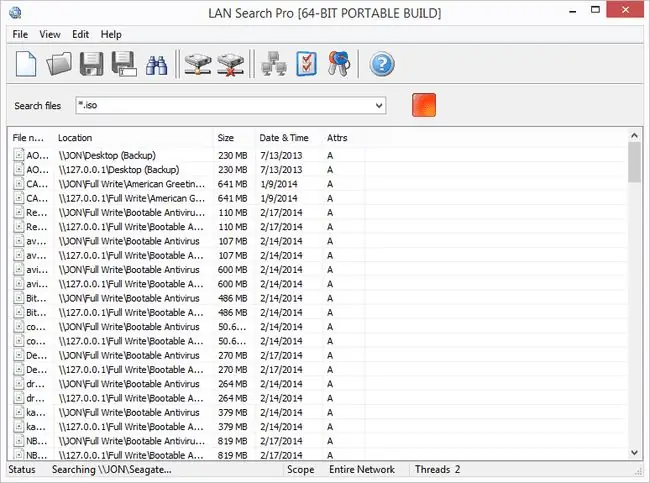
Čo sa nám páči
- Vyhľadá všetky zariadenia v sieti.
- Beží hladko a spoľahlivo.
Čo sa nám nepáči
Oficiálne nepodporuje Windows 10.
Ako už názov napovedá, LAN Search Pro je program na vyhľadávanie súborov, ktorý vyhľadáva súbory cez sieť namiesto na lokálnych pevných diskoch.
Akýkoľvek počítač v sieti, pre ktorý máte prihlasovacie údaje, je možné vyhľadať pomocou LAN Search Pro. V programe je sekcia na ukladanie poverení pre prípad, že nie ste správcom systému na počítačoch v sieti.
V závislosti od vybratého odkazu na stiahnutie je možné LAN Search Pro nainštalovať ako bežnú aplikáciu alebo stiahnuť a použiť ako prenosný program.






